在当今这个快速发展的数字化时代,Java作为一种广泛使用的编程语言,在软件开发领域扮演着举足轻重的角色,无论你是初出茅庐的开发者还是经验丰富的老司机,掌握Java开发环境的搭建都是进入Java世界的第一步,我们就来详细地探讨一下如何搭建Java开发环境,让你快速上手,迈出成为一名优秀Java开发者的第一步。
了解Java开发环境的基本概念
在开始搭建之前,我们需要对Java开发环境有一个基本的认识,Java开发环境(Java Development Kit, JDK)是由一系列工具组成的,用于构建、编译和运行Java应用程序,JDK包括了Java虚拟机(Java Virtual Machine, JVM)、核心库(Java Runtime Environment, JRE)以及一些命令行工具。
准备阶段
在搭建Java开发环境之前,你需要确保你的计算机满足以下条件:
- 操作系统支持(如Windows、macOS或Linux)
- 足够的磁盘空间
- 最好是有足够的内存容量
下载并安装JDK
选择合适的JDK版本进行下载,通常情况下,你可以直接访问Oracle官网或者OpenJDK官网下载最新版本的JDK,以Oracle JDK为例,下载页面会提供不同操作系统版本的安装包,根据你的操作系统选择相应的安装程序进行下载。
下载完成后,运行安装程序并按照提示完成安装过程,安装过程中,你需要同意许可协议,并指定JDK的安装路径,建议将JDK安装在C: drive上,以便于后续操作。
配置环境变量
环境变量的配置是为了让系统的其他部分能够识别并使用JDK的路径,以下是如何为Windows和macOS/Linux用户设置环境变量的步骤:
Windows用户:
1、右键点击“此电脑” > “属性”。
2、点击“高级系统设置”。

3、在“系统属性”窗口中,点击“环境变量”。
4、在“系统变量”区域,找到名为“Path”的变量,然后单击“编辑”。
5、在弹出的对话框中,点击“新建”,并添加JDK的bin目录路径(例如C:\Program Files\Java\jdk-17\bin)。
6、确认无误后,点击“确定”保存设置。
macOS/Linux用户:
1、打开终端。
2、使用文本编辑器打开.bash_profile、.zshrc或其他shell配置文件。
3、在文件的末尾添加以下行:
export JAVA_HOME=/path/to/your/jdk export PATH=$JAVA_HOME/bin:$PATH
将/path/to/your/jdk替换为你实际安装JDK的路径。
4、保存文件并退出。
5、为了使更改立即生效,可以在终端执行以下命令:
source ~/.bash_profile
或者如果你使用的是.bashrc文件,则可以执行:
source ~/.bashrc
验证安装
安装完成后,为了确认JDK是否正确安装,你可以通过命令行运行以下命令:
java -version
如果一切顺利,你应该会看到类似以下输出信息:
java version "17" ...
这样就完成了Java开发环境的基础搭建,我们将深入学习如何使用这些工具进行Java程序的编写和调试。
深入学习
现在你已经掌握了Java开发环境的基础搭建方法,接下来我们可以开始深入了解Java编程的相关知识,这包括但不限于以下几个方面:
Java基础知识:变量、数据类型、控制流程、面向对象编程等。
Java标准库:集合框架、IO流、多线程、异常处理等。
Java框架:Spring、Hibernate、MyBatis等主流框架的学习和应用。
数据库连接与操作:MySQL、PostgreSQL、Oracle等数据库的操作。
Web开发:Servlet、JSP、RESTful API的设计与实现。
测试:单元测试、集成测试、性能测试等。
实践演练
理论知识需要通过实践来巩固,你可以尝试编写一些小程序来熟悉Java语法和API的使用,创建一个简单的计算器程序,或者开发一个小型的Web服务。
持续学习
随着技术的发展,新的工具和框架层出不穷,作为一个开发者,你需要不断学习最新的技术和动态,保持自己的竞争力。
搭建Java开发环境是成为一名成功Java开发者的第一步,通过本文的指导,相信你已经掌握了JDK的基本安装和配置方法,你可以通过阅读书籍、观看视频教程、参加在线课程等方式深入学习Java编程的知识和技能,实践是最好的老师,不断的编码实践将帮助你更好地理解Java编程的本质,祝你在Java的世界里越走越远,成为一名出色的Java开发者!
版权声明
本文仅代表作者观点,不代表百度立场。
本文系作者授权百度百家发表,未经许可,不得转载。





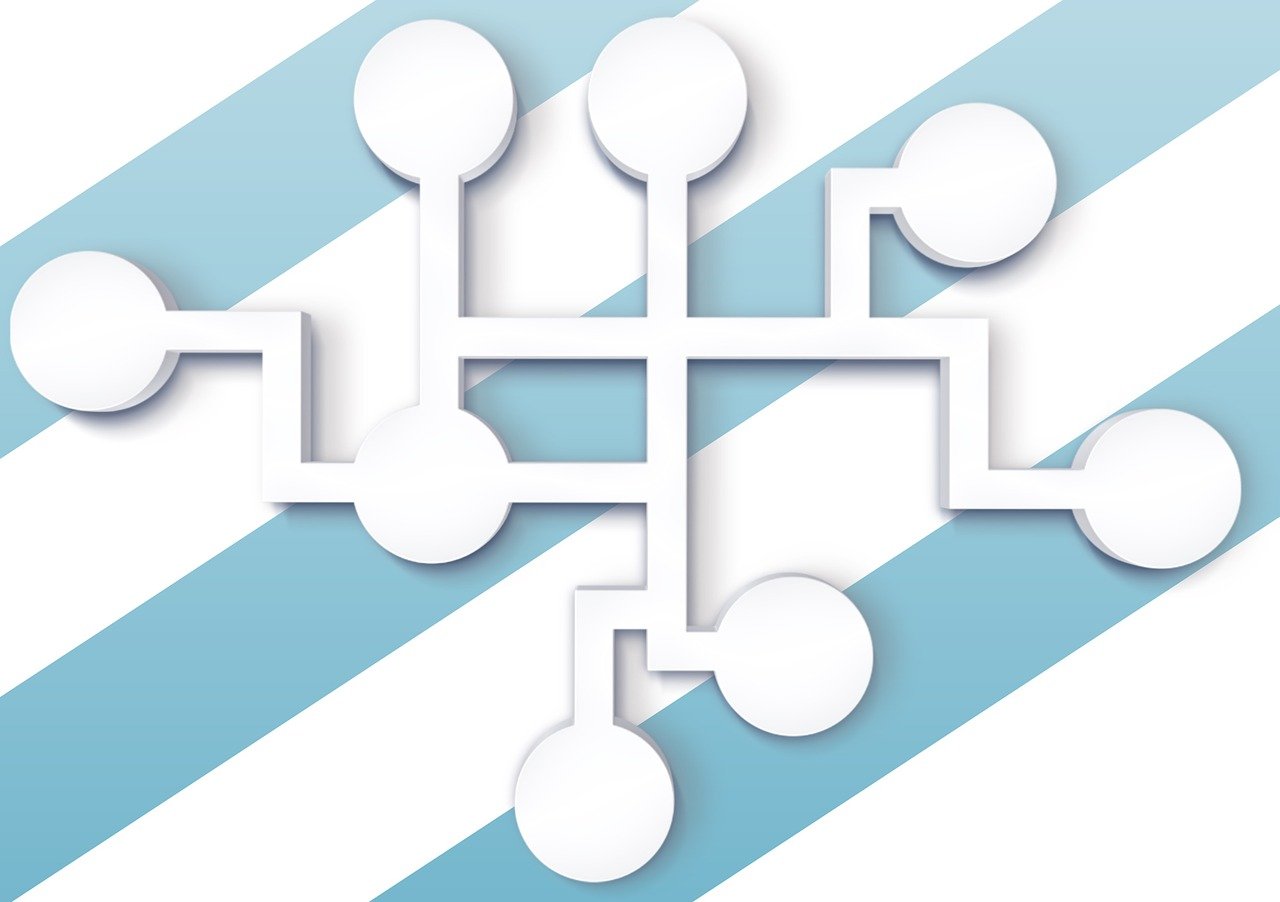




评论